

・

Squarespaceは、ノーコードで簡単にオンラインストアを作成できるサービスです。自社の商品やサービスを手軽に販売できる点が大きなメリットです。
ただし、Squarespaceの注文情報をNotionで管理している場合、注文が入るたびに手動で情報を入力する必要があり、大変だと感じるでしょう。
この記事では、SquarespaceとNotionを連携させるメリットや、その自動化の設定方法を詳しく解説します。
今回の紹介する内容は以下のような方々におすすめです!
・SquarespaceとNotionをそれぞれ活用している方
・「Squarespaceの注文情報をいちいち手作業でNotionに反映するのは大変だな…」と感じている方
・SquarespaceとNotionを連携させて、業務効率化を目指す方
Squarespaceで注文情報が作成された際に、Notionに自動で注文者情報を登録することで、ビジネス上で重要な意思決定が迅速に行えるようになります。
手動でデータを転記する必要がなくなるため、最新の注文情報が即時に共有され、正確なデータに基づいた判断が可能になります。
このような素早いデータ同期は、例えば、在庫管理の調整やキャンペーンのタイミングなどにおいて、迅速な対応ができます。
手動で注文情報を転記する作業は、入力ミスや情報の抜け漏れといった人的エラーのリスクが高くなります。
しかし、自動化を活用することで、これらの人的エラーを減少させることができます。
注文情報は自動でNotionに登録されるため、手動入力によるエラーが排除され、データの正確性が確保されます。
さらに、注文処理の精度が向上することで、各業務プロセスにおいても効率的な対応が可能になります。
SquarespaceとNotionの自動化フローを導入することで、注文から管理に至る一連の業務フローをスムーズに統合できます。
この統合により、異なるプラットフォーム間でのデータ連携が自動化され、担当者全員が同じ情報に迅速にアクセスできるようになります。
結果として、注文処理や在庫管理、顧客対応といった各種業務プロセスが効率化され、部門間の連携もより円滑になります。
これにより、業務全体のフローが統一され、各プロセスでの無駄や遅れが減少します。
[Yoomとは]
今回は「Squarespaceで注文情報作成されたらNotionに注文者情報を登録する」という以下のテンプレートの設定方法をご紹介します。
テンプレートを活用することで、ゼロから設定を作る必要がなくなります。
5ステップだけなので、簡単に設定できます。
1.SquarespaceとNotionをマイアプリ登録
2.テンプレートの選択と格納場所の準備
3.Squarespaceで注文情報作成・更新されたら起動するトリガーを設定
4.Notionでレコードを追加するアクションを設定
5.テストと確認
初めてご利用される方は、初めてのYoomをぜひご確認ください。
1.Yoomのアカウントにログインします。
アカウントをお持ちでない場合は、まずYoomのアカウント発行ページにてアカウントを作成してください。
「マイアプリ」をクリックし、「新規接続」を選択してください。
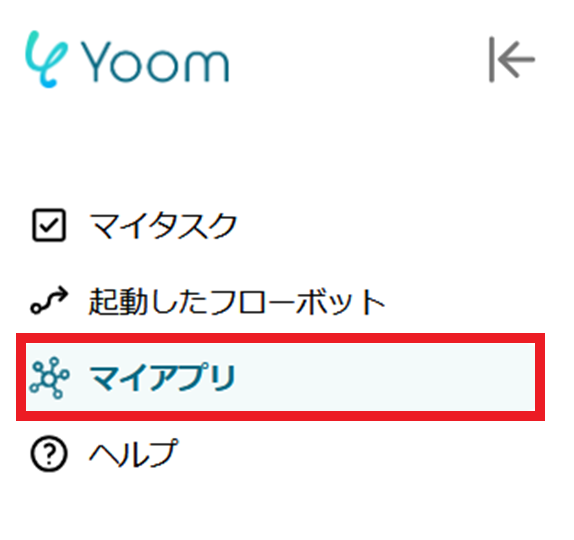
2.新規接続をクリックします。
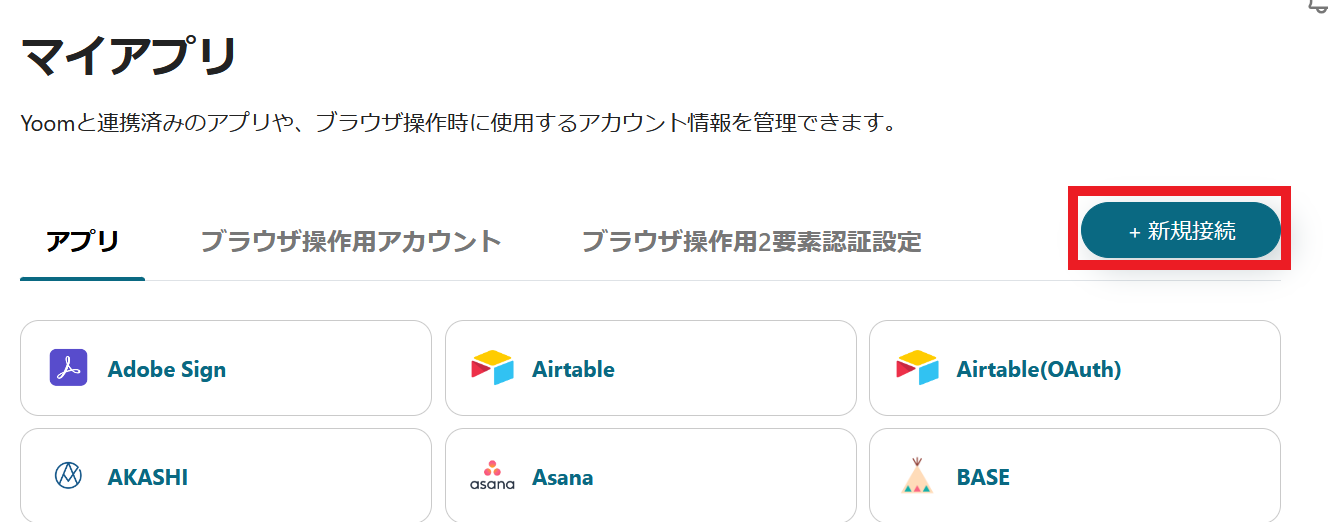
3.赤枠からアプリ名で検索できます。今回はSquarespaceとNotionをそれぞれ検索して、登録してください。
マイアプリに登録が完了すると、SquarespaceとNotionのアイコンがマイアプリに表示されます。
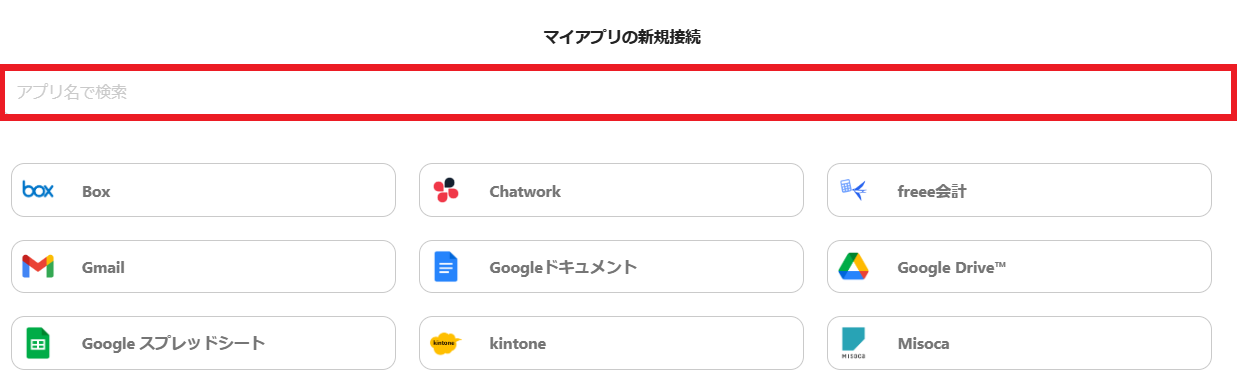
その他、Yoomについて不明点があれば、Yoomヘルプセンターをぜひご確認ください。
自動化の設定を行っていきましょう。
1. 以下のリンクから「試してみる」をクリックしてください。
2.以下の表示が出たら、テンプレートのコピーが成功です。
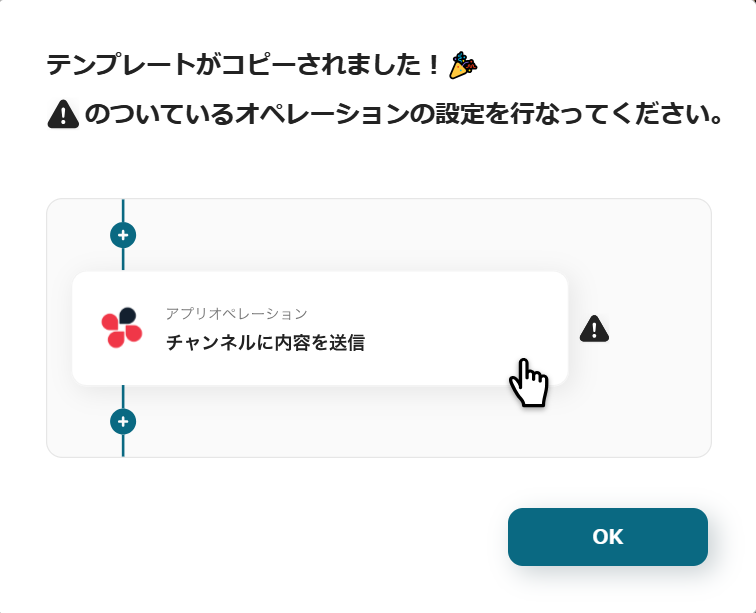
1.順番にクリックしながら設定していきます。
まず、一番上の「注文情報作成・更新されたら」をクリックします。
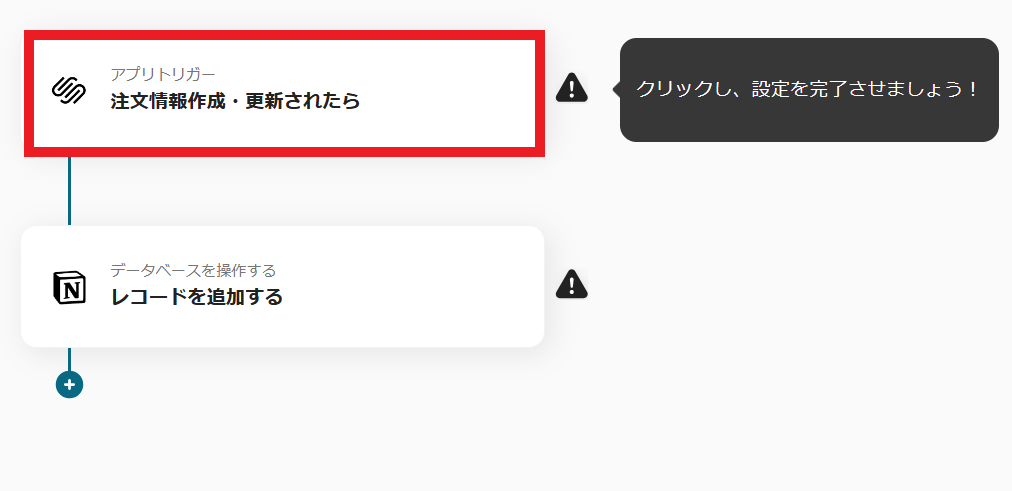
2.タイトルは自由に入力してください。
Squarespaceと連携するアカウント情報を入力します。
トリガーアクションは、「注文情報作成・更新されたら」を選択します。
入力が終わったら、「次へ」をクリックします。
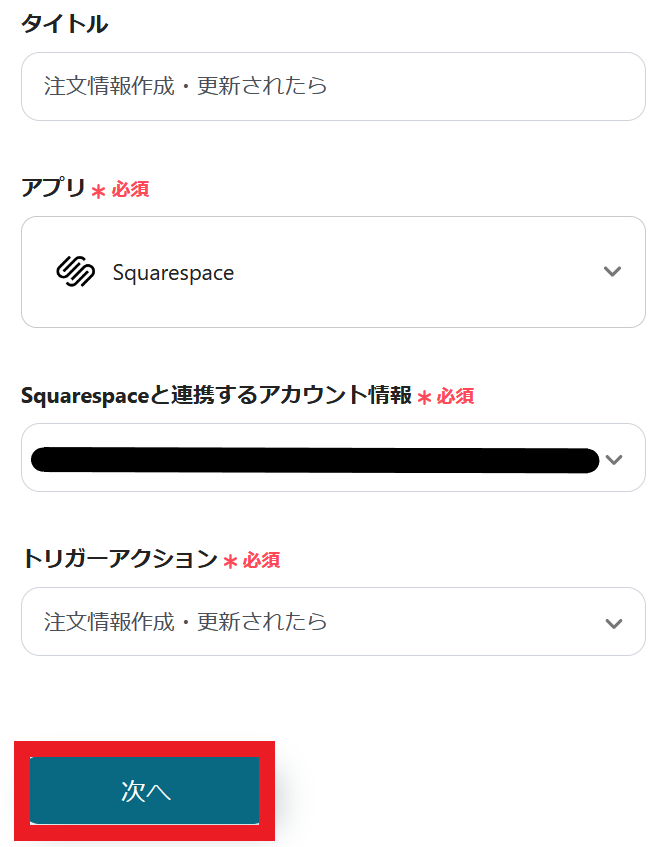
3.トリガーの起動間隔を設定します。
5分、10分、15分、30分、60分の間隔で起動間隔を選択できます。
設定が完了したら、テストをクリックしてください。
エラーが出なければ保存してください。
※プランによって最短の起動間隔が異なりますので、ご注意ください。
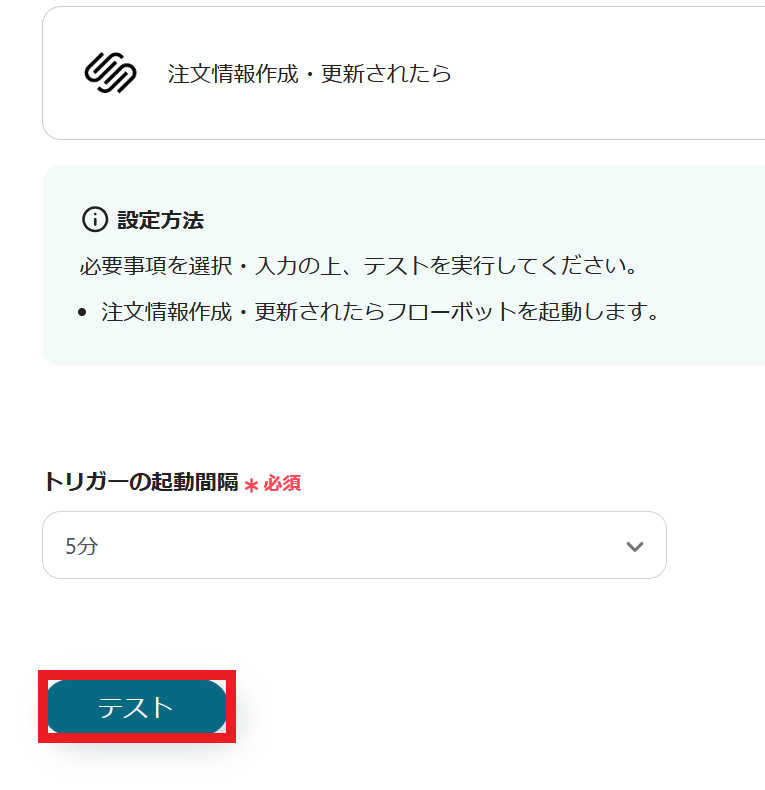
1.「レコードを更新する」のアイコンをクリックします。
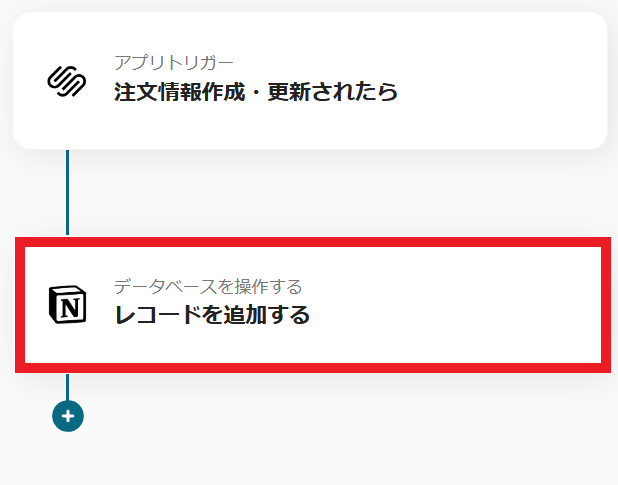
2.Notionと連携するアカウント情報を入力します。
実行アクションは「レコードを追加する」を選択します。
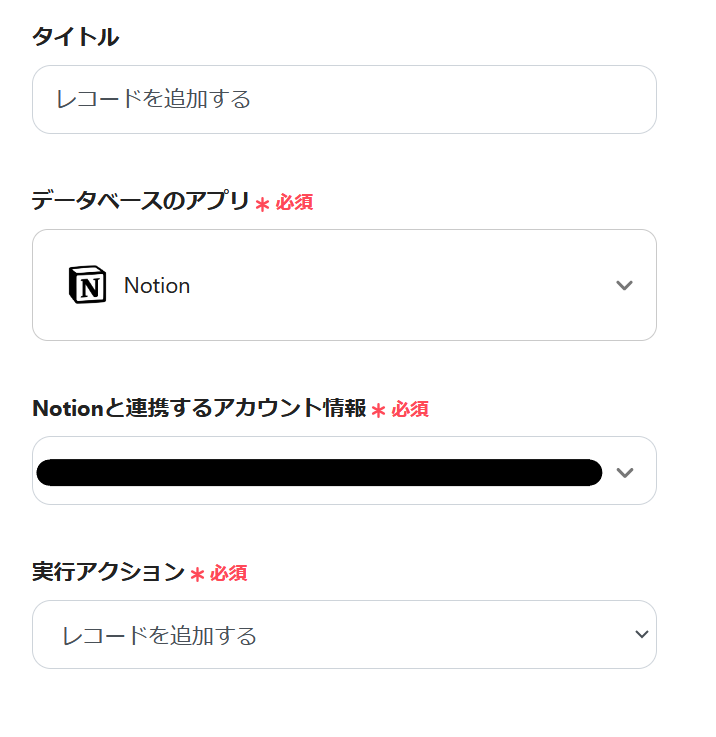
3.データベースの連携を設定してください。
データベースIDの設定がうまくいかない時は、こちらのページを参照してください。
入力が終わったら、「次へ」をクリックしてください。
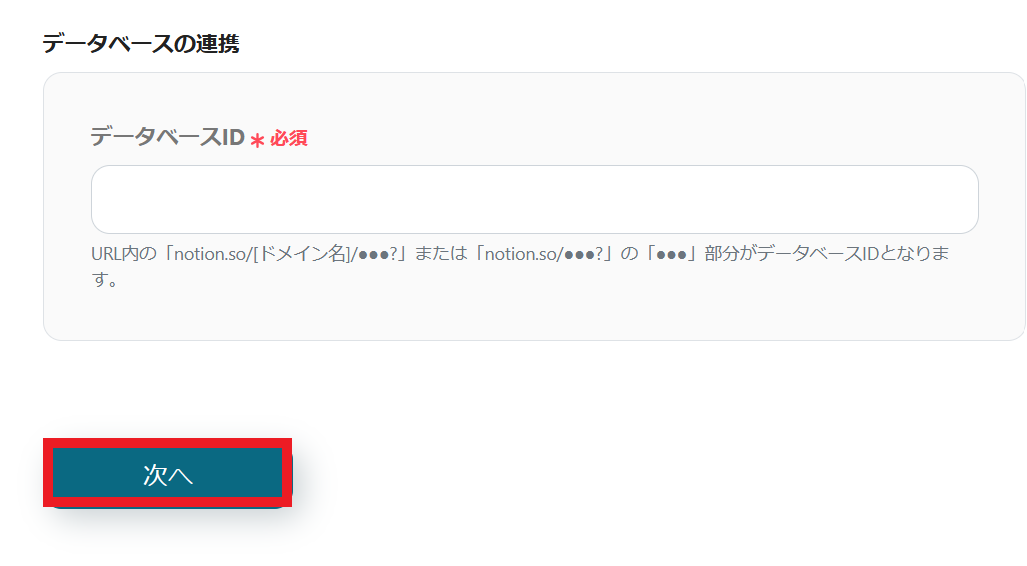
4.追加するレコードの値を設定してください。
欄をクリックすると、Squarespaceからアウトプットされた情報が表示されます。
設定が終わったらテストを行い、問題がなければ保存してください。
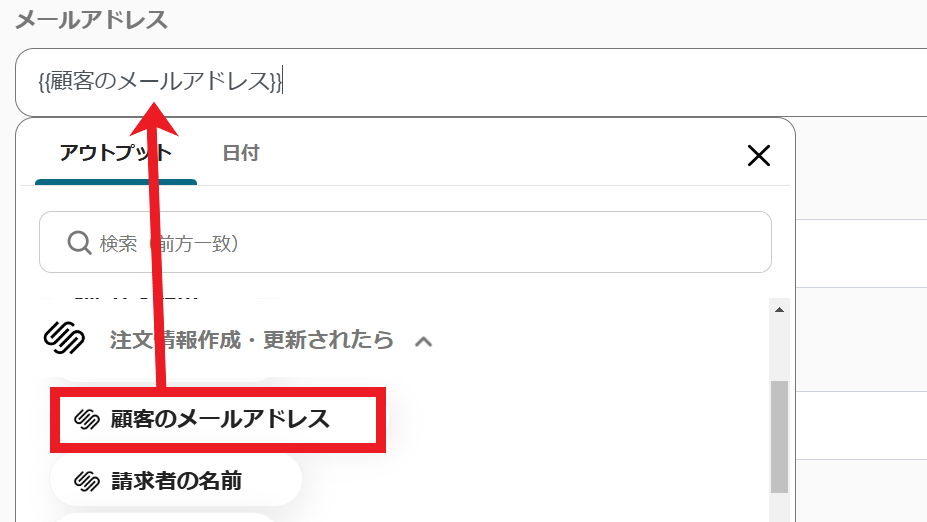
5.これで、【Squarespaceで注文情報作成されたらNotionに注文者情報を登録する】というフローが完成しました。
設定が完了したら、以下のような画面が表示されます。
「トリガーをON」ボタンをクリックすると、フローボットが起動します。
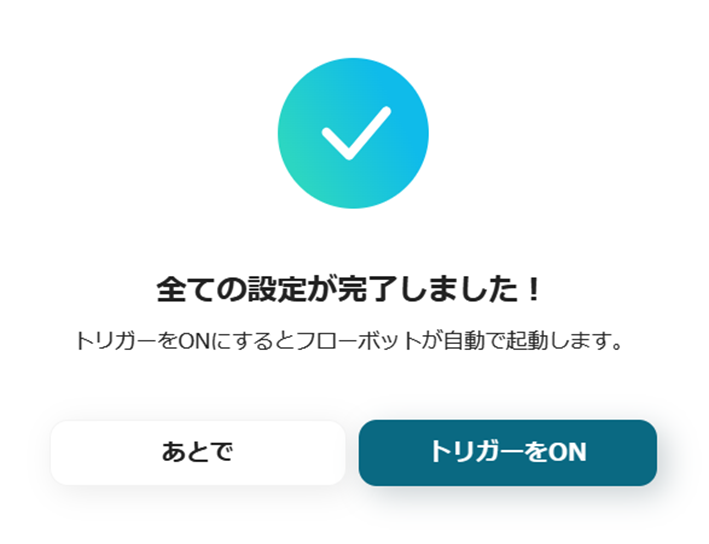
今回紹介したテンプレートが役立つ利用シーンも紹介します。
注文がSquarespaceに登録された時点で、Notionに自動的に顧客の詳細が登録されることで、商品発送後のフォローアップや、定期的なメンテナンス連絡が簡略化されます。
例えば、発送が完了した際に、Notionで顧客リストを参照し、定期的なメンテナンスや使用方法の案内メールを一斉に送ることが可能になります。
また、販売後のサポートが重要な商品を扱っている場合、購入後の質問対応や追加サポートの提案もスムーズに行えます。
注文情報がNotionに自動で登録されることで、マーケティングチームやカスタマーサポートチームが最新の顧客情報にいつでもアクセスできる環境が整います。
例えば、カスタマーサポートチームが顧客から問い合わせを受けた際に、Notionで過去の購入履歴や注文状況をすぐに確認できるため、顧客対応がスムーズになります。
また、マーケティングチームがキャンペーンを企画する際にも、ターゲットとなる顧客情報をNotionから簡単に抽出し、適切なプロモーションを行うことができます。
各チームが常に最新の情報を共有できることで、業務の効率が向上が図れます。
定期的に注文する顧客やリピーターの情報をNotionで一元管理することで、顧客の購入傾向やリピート回数を詳細に追跡できます。
例えば、リピーター向けに特別なプロモーションを実施する際には、過去の購入履歴を参照し、個々の顧客に合わせた特典を提供することができます。
顧客データを整理することにより、特定の顧客層に対するアプローチが簡単かつ効果的に行えます。
Yoomのテンプレートを使えば、難しい操作は不要で、すぐに設定を終えられます。
以下のリンクから、この便利なフローをお試しください。
他にもSquarespaceやNotionを使った自動化の例がYoomにはたくさんあるので、いくつか紹介します。
1.Squarespaceで注文情報が作成されたらMicrosoft Teamsに通知するフローです。
このフローを導入すれば、Squarespaceで注文情報が作成された瞬間にMicrosoft Teamsに通知が届きます。
これにより、担当者は注文状況を素早く把握でき、迅速に対応できるようになります。
2.Notionデータベースの情報でMicrosoft Excelで見積書を作成し、メールを送信するフローです。
このフローを活用すると、Microsoft Excelの雛形にNotionの情報を自動追加して見積書を作成し、メールで取引先に送付することができます。
見積書送付までの一連の流れを自動化することで、作業時間と手間を大幅に削減できます。
3. Notionで取引先が登録されたらGoogle Driveにフォルダを作成するフローです
このテンプレートを使用すると、Notion上で取引先追加後、自動でGoogle Driveに取引先のフォルダを作成できます。
フォルダ作成の手間が省け、素早くフォルダを作成できるため、スムーズに業務を進行できます。
SquarespaceとNotionを連携させることで、Squarespaceでの注文情報が自動的にNotionに登録されるようになりました。
チーム全員が迅速に情報を共有できる仕組みを整えることで、業務上のトラブルやミスを事前に防ぐことができます。
Yoomを使えば、特別な知識がなくても、指示に沿って入力するだけで簡単に操作できます。
複数のアプリを連携させることで、日常の業務がより効率的に進むようになります。ぜひ試してみてください。
